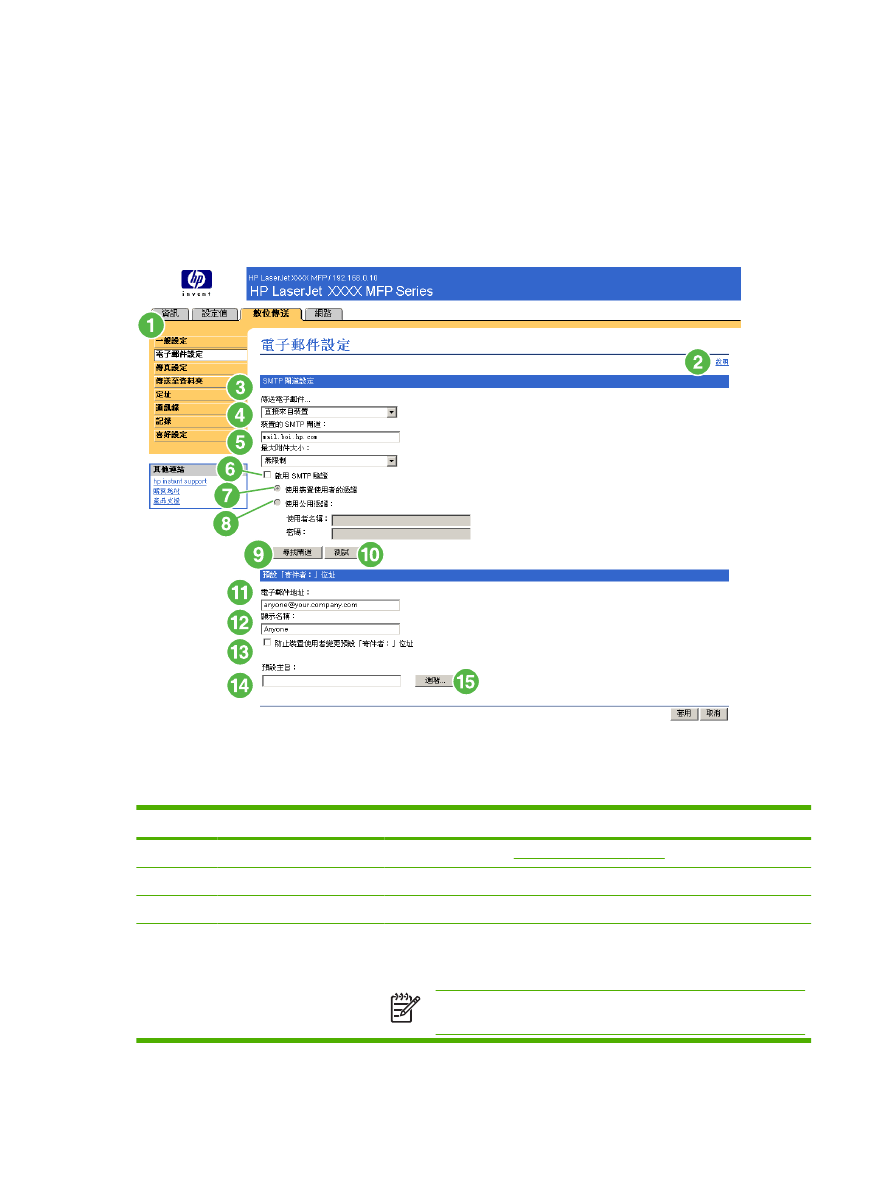
電子郵件設定
產品需要簡單郵件傳輸通訊協定
(SMTP) 閘道伺服器才能將電子郵件訊息轉寄至目的地。如果 SMTP 閘
道不回應或尚未設定,畫面會顯示以下訊息:
0.0.0.0 未回應或不是有效的 SMTP 閘道伺服器。
使用電子郵件設定畫面設定
SMTP 設定、設定電子郵件附件大小上限並設定產品的預設電子郵件地址。
也可以為該產品傳送的所有電子郵件訊息設定預設主旨。以下圖表說明如何使用本畫面。
圖示
4-2
電子郵件設定畫面
表格
4-2
電子郵件設定
圖說文字
畫面上的區域
該區域提供的資訊或功能
1
HP EWS 標籤和功能表
如需更多資訊,請參閱
瀏覽
HP 嵌入式 Web 伺服器
。
2
說明
按一下可開啟含有數位傳送標籤上畫面相關資訊的說明檔案。
3
傳送電子郵件
直接從產品傳送電子郵件訊息到
SMTP 閘道伺服器。
4
裝置的
SMTP 閘道
為將管理裝置電子郵件請求之
SMTP 閘道伺服器輸入 TCP/IP 位址或主機名
稱。如果您不知道
SMTP 閘道的 TCP/IP 位址或主機名稱,則按一下尋找閘道
按鈕,搜尋網路以找出合適的
SMTP 閘道伺服器。
注意
有些裝置僅能識別
TCP/IP 位址。在此情況下,主機名稱將轉換
為對等的
TCP/IP 位址。
54
第
4 章 傳送數位傳送選項
ZHTW
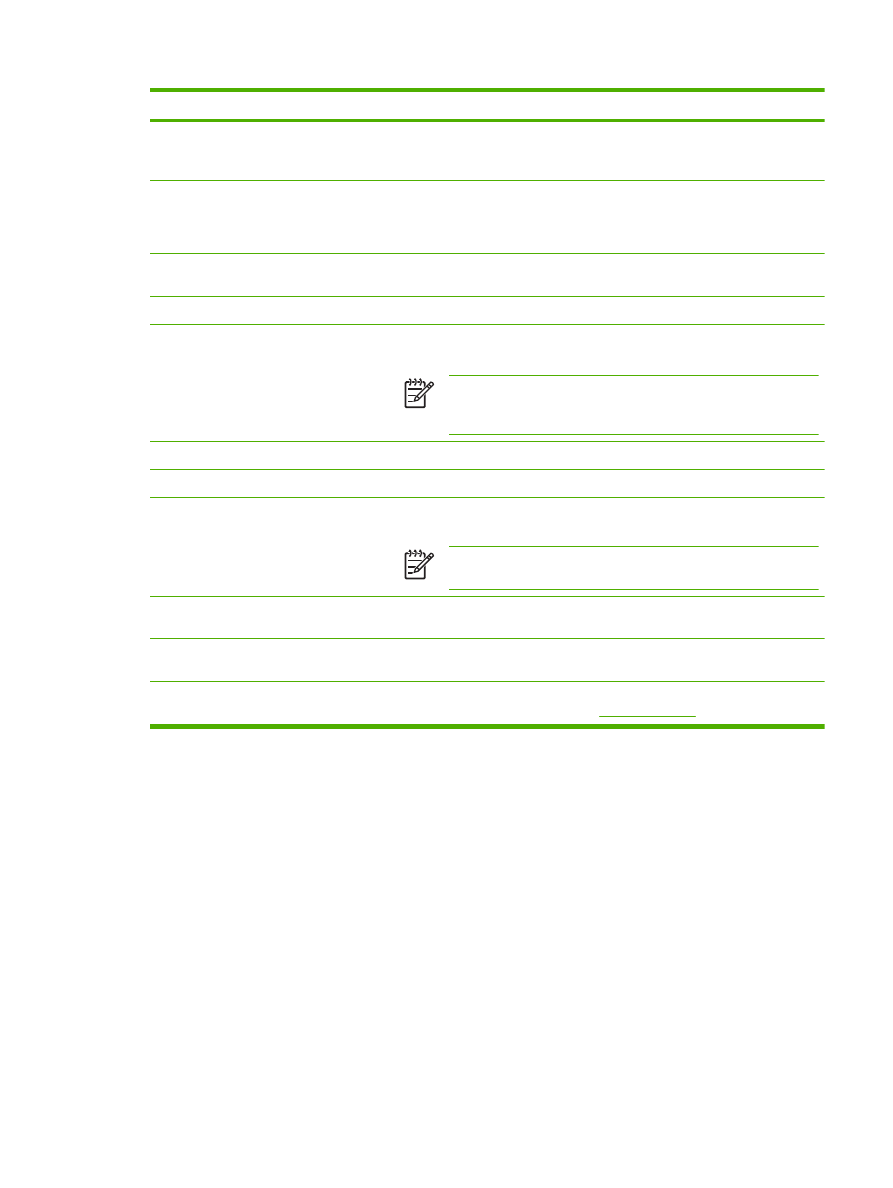
圖說文字
畫面上的區域
該區域提供的資訊或功能
5
附件大小上限
選擇
SMTP 閘道伺服器可傳輸的電子郵件附件大小上限。如果產品需要傳送大
於指定大小上限的電子郵件附件,則附件會分割成較小檔案,以多個電子郵件訊
息的方式傳送。
6
啟用
SMTP 驗證
使用此設定要求對外送電子郵件進行
SMTP 驗證。
SMTP 驗證可用來提供使用者名稱和密碼到 SMTP 伺服器 (需要時)。大部分網
際網路服務供應商
(ISP) 會要求這些憑證。
7
使用裝置使用者的憑證
如果已對
SMTP 伺服器上擁有帳戶的 SMTP
和
個別裝置使用者啟用驗證,您只
能使用此設定。在大部分情況下,最好採用使用公用憑證的方式。
8
使用公用憑證
此設定可為所有使用者針要使用的裝置設定單一的
SMTP 驗證名稱和密碼。
9
尋找閘道
如果您不知道
SMTP 閘道的 TCP/IP 位址或主機名稱,則按此按鈕搜尋網路以
找出合適的
SMTP 閘道伺服器。
注意
如果您使用電子郵件服務的
ISP,此功能可能無法正常運作。 請
聯絡您的
ISP,取得 SMTP 閘道的名稱或位址,以及用來存取電子郵件
的使用者名稱和密碼。
10
測試
按一下此按鈕驗證指定的
SMTP 閘道伺服器是否有效且正常運作。
11
電子郵件地址
輸入作為預設寄件者的人員其電子郵件地址。
12
顯示名稱
輸入您要在產品傳送的電子郵件訊息的「寄件者」欄位中顯示的名稱。也可以使
用此欄位加入說明,如「請在此輸入您的電子郵件地址。」
注意
如果沒有提供名稱,則在電子郵件地址欄位中輸入的電子郵件地
址會顯示在外送電子郵件訊息的「寄件者」欄位中。
13
防止裝置使用者變更預設「寄
件者」地址
選擇此核取方塊以確保一般使用者無法變更管理員所設定的電子郵件地址。
14
預設主旨
需要時,可輸入將顯示在產品傳送的所有電子郵件訊息上的主旨。也可以使用此
欄位加入說明,如「請輸入訊息的主旨。」
15
進階
按一下此按鈕可開啟新畫面,您可用來為產品傳送的電子郵件訊息設定訊息文字
和附件設定。如需更多資訊,請參閱